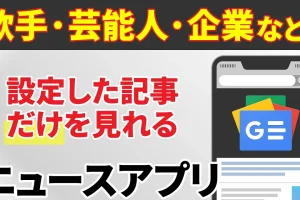今回は、入門編の続きとして、よく聞かれる「メール関連」の基本的な知識と使い方についてご説明致します。
個人的には、携帯キャリアは「NTTドコモ」になりますが、キャリアメールを開いたことはほとんどなく、「未開封」が常に1,000通以上あります。
数か月に1回、すべて確認せずに「削除」を行っています。
理由としては、「My docomo」から通信量も確認できますし、「d払い」等も「アプリ」から確認できるため、NTTドコモからの連絡を必要としていない状況です。
加えて、「Gmail(ジーメール)」を普段は使っているため、登録メールアドレス等もすべて「Gmail(ジーメール)」を登録しています。
決して、「Gmail(ジーメール)」をプッシュしている訳ではないですが、携帯キャリアを変更しても、永遠に同じアドレスを使えるという観点も含め、総合的に判断して「Gmail(ジーメール)」の方が使い勝手がいいと言えると思います。
その意味でも、出来る限り「Gmail(ジーメール)」を使うことをお勧め致します。
今回は、「Gmail(ジーメール)」の紹介ではなく、「メール」の一般的な知識とメールアプリの使い方についてご説明致します。
<講座内容>
1. メールとは
2. メールとSMS(シュートメッセージ)の違い
3. メールの種類
4. メールアプリの使い方
詳しくは、下記の動画ご参照ください。(講義動画時間:16分23秒)
【目次】
1.メールとは
2.メールとSMS(シュートメッセージ)の違い
3.メールの種類
4.メールアプリの使い方
1. メールとは
メールとは、「電子メール(E-mail)」の事を指します。
「E-mail」は、Electronic mailの略になります。
「電子メール」は、世界中に張り巡らされたインターネット回線を通じて、文字などのメッセージを送ったり、受け取ったりできる仕組みのことになります。
スマホ同士でも、スマホとパソコンの間でも、「電子メール」のやり取りができます。
自分のメールをパソコンでも、スマホでも、同時に見ることも可能です。

ここでは、「Eメール」の基本的な構成についてご説明致します。
基本的には、4つの項目で成り立っています。
「差出人」:メールを送った人
「宛先」:メールを受け取る人
「タイトル」:メールのタイトル
(あまり長すぎない方がいいかもしれません。)
「メール本文」:詳細の内容になります。
場合によっては、絵文字や画像なども送ることができます。
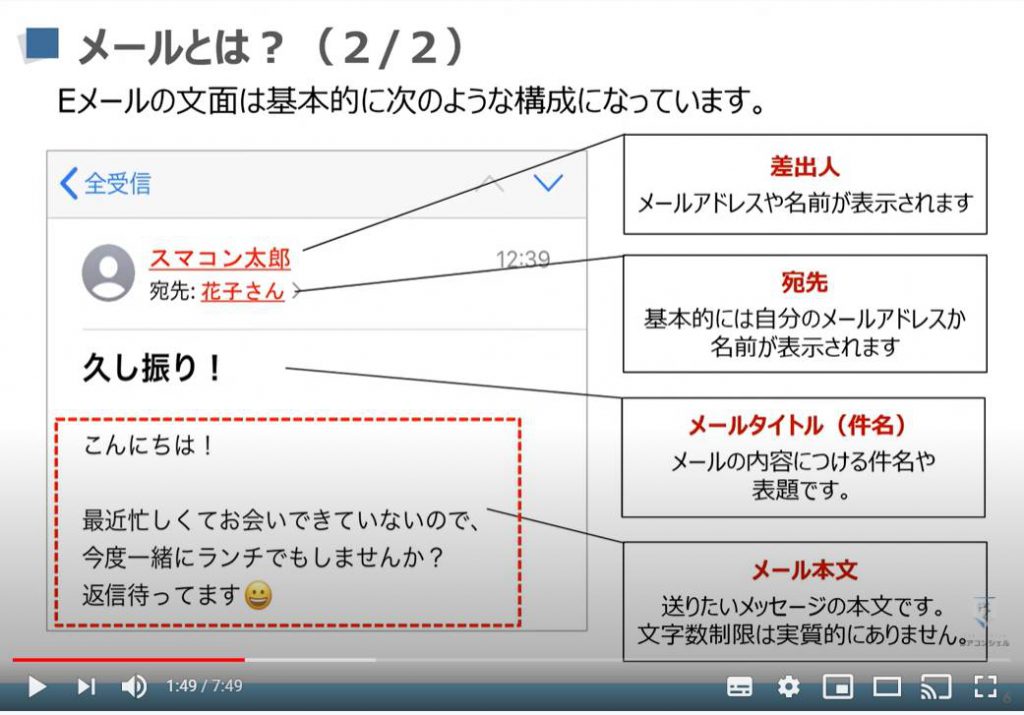
2. メールとSMS(シュートメッセージ)の違い
「メール」と似たもので、スマホには「SMS(ショートメッセージ)」という仕組みがあります。
「SMS」は、「ショートメッセージサービス」の略になります。
「SMS(ショートメッセージ)」は電話回線を利用して、短いメッセージを送る仕組みになります。
そのため、1通あたり約3円程度の料金がかかります。
※詳しく知りたい方は、「今さら聞けないEメール・ショートメールの違いを徹底解説~人気上昇中の「+メッセージ」も使ってみよう~」もご参照ください。
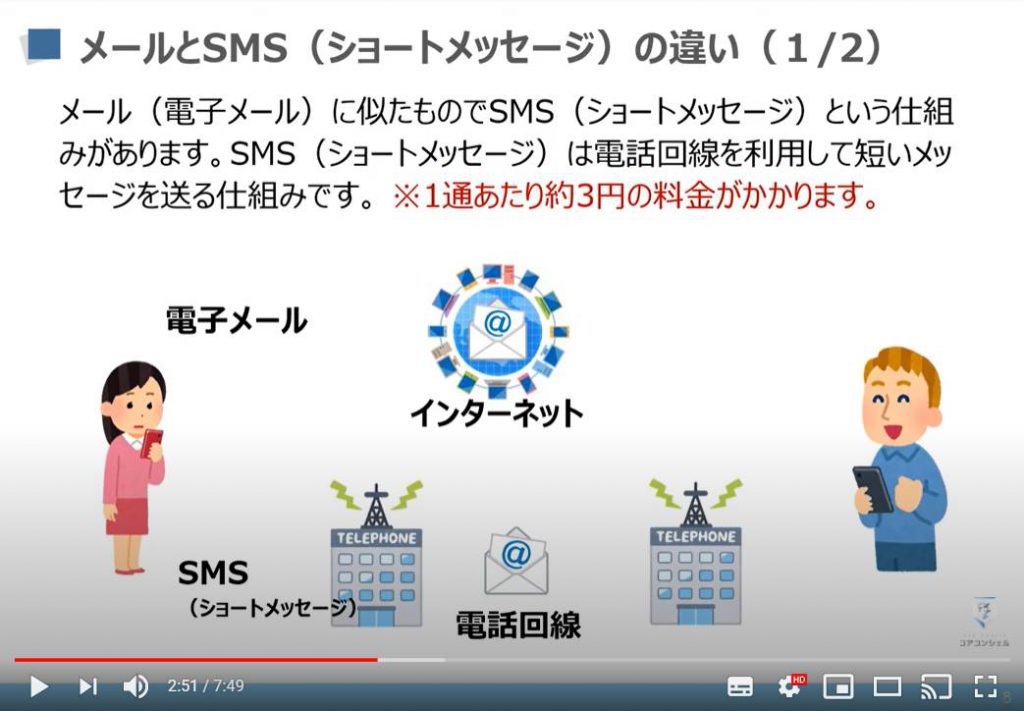
ここでは、「メール」と「SMS(ショートメッセージ)」のそれぞれの違いについてまとめてみました。
ポイントだけを押さえましょう。
まずは、「送信方法」が異なります。
「電子メール」は「インタネット回線」で、「ショートメッセージ(SMS)」は「電話回線」になります。
「文字数」についても、「ショートメッセージ(SMS)」は全角で70文字以内になっています。
また、「ショートメッセージ(SMS)」は、1通ごとに「約3円」と値段が決まっています。
「ショットメッセージ(SMS)」の良さは、「メールアドレス」を知らなくても、「電話番号」で送れるという点です。
また、時系列で送った内容が見れるのも「ショートメッセージ(SMS)」の良さになります。
一方で「ショートメッセージ(SMS)」の欠点は「文字だけしか送れないという点」と「文字制限があるという点」になります。
加えて、「複数人に同時で送れない」という欠点もあります。
それぞれの良さや欠点を理解して、使い分けるのが便利な活用方法になります。

3. メールの種類
次に「メールの種類」について、簡単に説明します。
「電子メール」は、いくつものサービスがあります。
「フリーメール」と呼ばれる誰でも無料で使えるメールアドレスになります。
一番有名なところは、「Gmail(ジーメール)」になります。
「Yahooメール」も比較的有名です。
それ以外には、家のインターネット回線を契約した際にプロバイダー契約も一緒にする必要があり、その際に「無料メールアドレス」を一緒に提供してくれます。
「Biglobe」「Nifty」「ocn」などがメジャーなメールアドレスになります。
それ以外には「キャリアメール」と呼ばれるスマホを契約した際に、一緒に作らなければいけないメールがあります。
最後に、企業側が独自に使うメールアドレスもあります。
「@以下が企業名のローマ字」になっているものです。
これらがメールの種類になります。
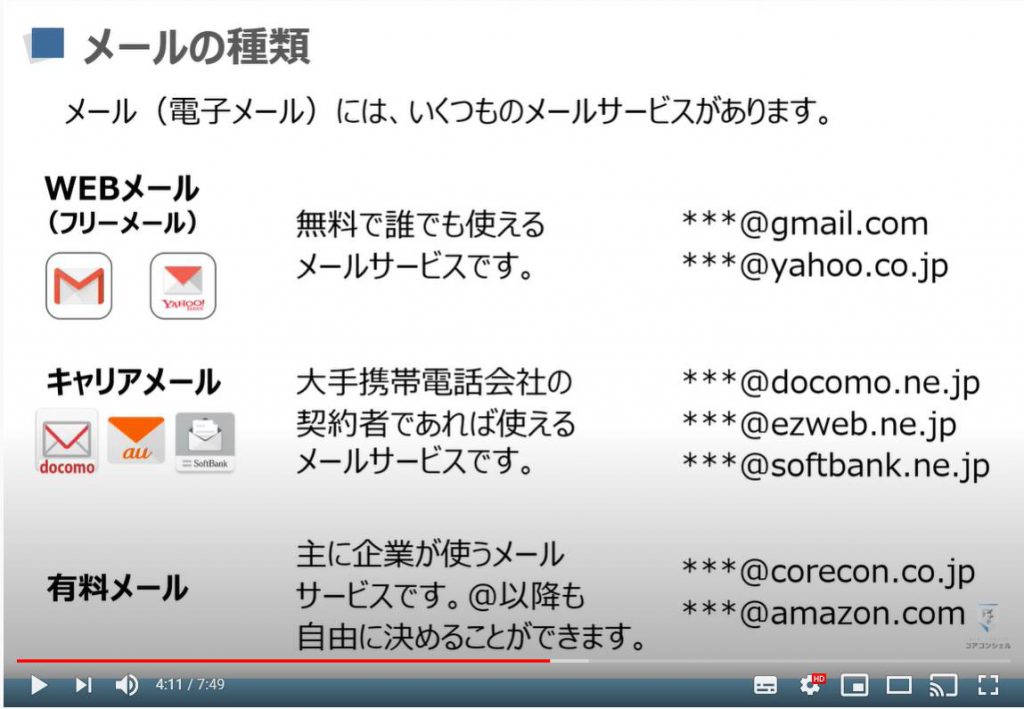
4. メールアプリの使い方
受け取ったメールを読んだり、送ったりするには、「メールアプリ」が必要になります。
「メールアプリ」は、利用しているメールサービスによって異なる場合が多いです。
「ホーム画面」や「アプリ一覧」から「メール」のマークがついているアプリを探しましょう。
基本的には、新しく端末を購入した場合には、「メールアプリ」にどのメールアドレスを登録するかの事前登録手続きが必要になります。
既にスマホを持たれている方は、「携帯会社」毎に「メールアドレス」を事前に登録をしてもらっているかと思われます。
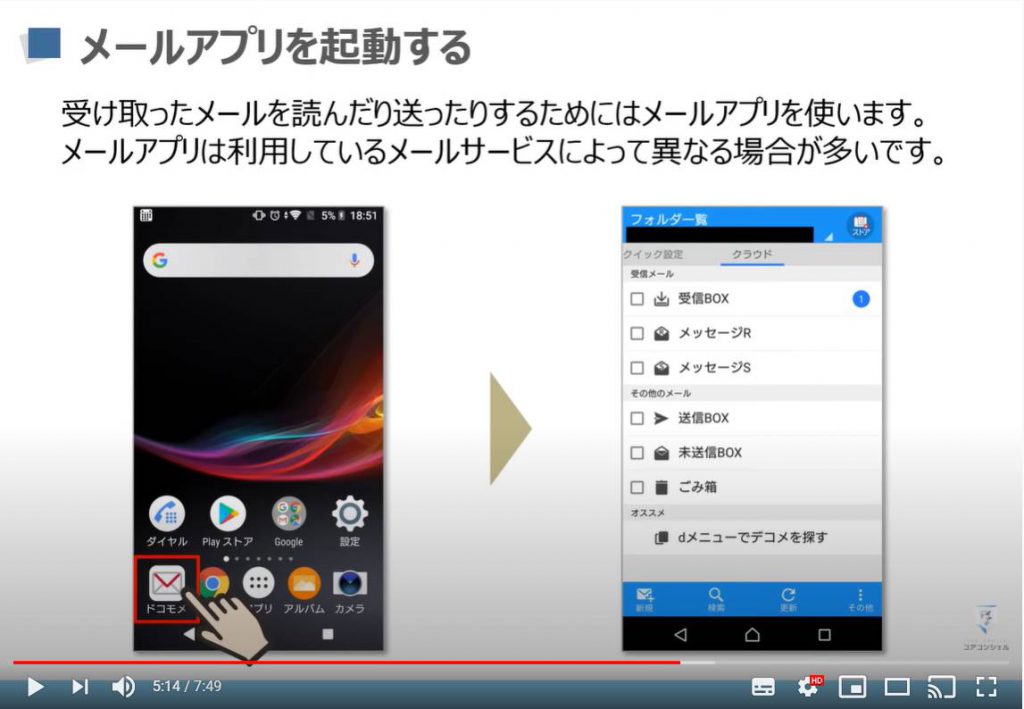
次に「メールアプリ」の画面についてご説明致します。
「メールアプリ」によっては、位置が変わっていたり、言葉が少し違う可能性はありますが、基本的にはすべて同じ構造になります。
「受信ボックス」:受け取ったメールが入る場所
「送信ボックス」:送ったメールが入る場所
「未送信ボックス」:送信できなかったメールが入る場所
「ごみ箱」:削除したメールが入る場所
「新規メール」:新しくメール作成するためのボタン
上記以外にも、「下書き」「迷惑メール」などがある場合もあります。
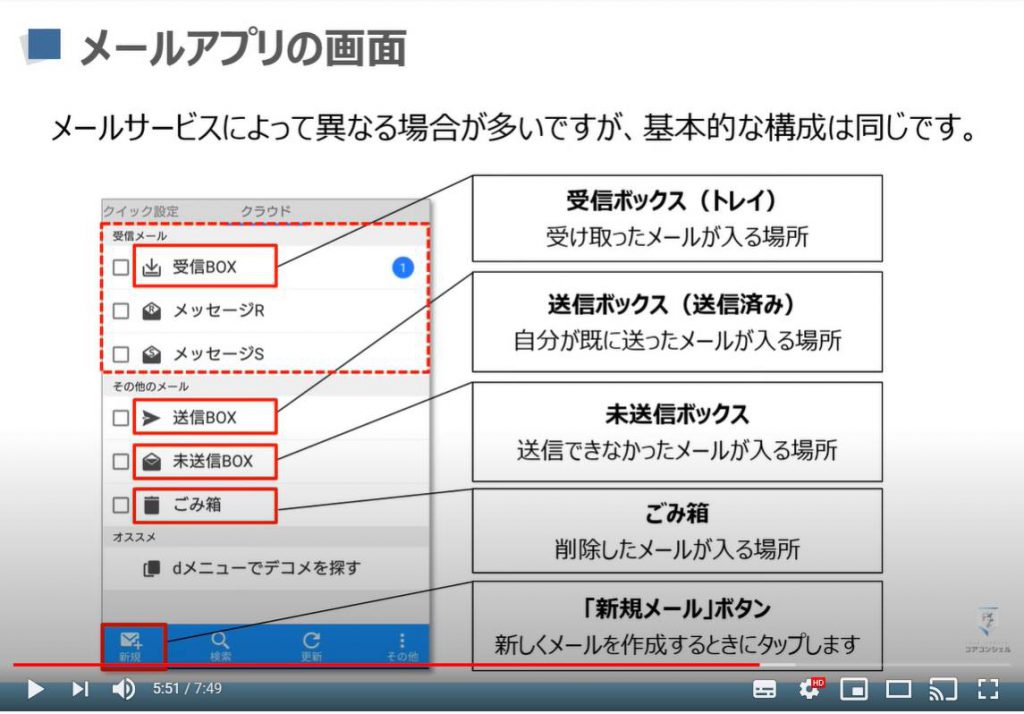
次に「新規メール」の作成画面についてご説明致します。
「メール作成(新規メール作成)」をタップしてください。
基本的には、5つの項目が表示されます。
①「宛先」:メールを送りたい人のアドレス
②「件名」:メールのタイトル
③「本文」:メールの内容
④「添付」:画像などを添付したい場合
内容等に問題がない場合には、「送信(メールを送信する)」をタップすることでメールの送信が完了します。
一度「送信」を押すと送信を取り消すことができませんので、その点はご注意ください。
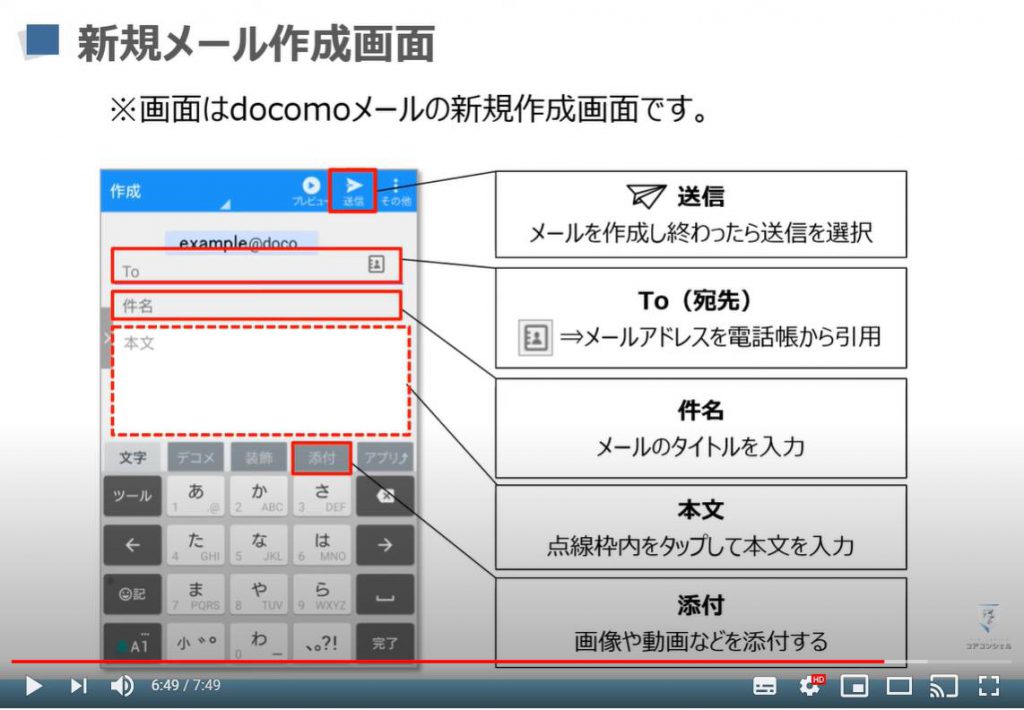
「今さら聞けないEメール・ショートメールの違いを徹底解説~人気上昇中の「+メッセージ」も使ってみよう~」もご参照ください。
「0から始めるスマホ入門(Android編) ~スマホとは/アプリとは/端末OSとは?を丁寧に解説~」もご参照ください。
「0から始めるスマホ入門(Android編) ~文字サイズの変更/スリープ時間の変更等を丁寧に解説~」もご参照ください。
「0から始めるスマホ入門(Android編) ~電話をかける/電話を受ける/連絡先の追加方法を解説~」もご参照ください。
<指導実績>
三越伊勢丹(社員向け)・JTB(大説明会)・東急不動産(グランクレール)・第一生命(お客様向け)・包括支援センター(お客様向け)・ロータリークラブ(お客様向け)・永楽倶楽部(会員様向け)等でセミナー・講義指導を実施。
累計30,000人以上を指導 。
<講義動画作成ポイント>
個別指導・集団講座での指導実績を元に、わかりやすさに重点を置いた動画作成
その他の講義動画は下記の一覧をご参照ください。
<その他>
オンラインサポート(ライブ講座・ZOOM等でのオンライン指導)とオフラインサポート(出張指導・セミナー形式のオフライン指導)も実施中。詳しくはメールにてお問い合わせください。
【全店共通】
03-5324-2664
(受付時間:平日10時~18時)